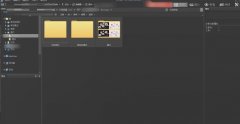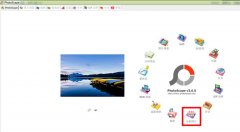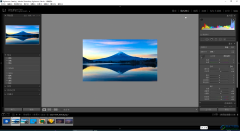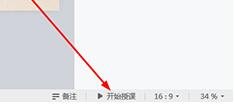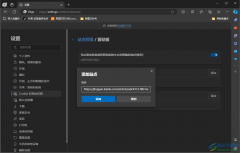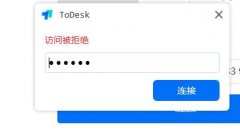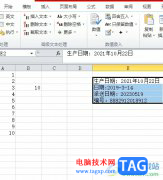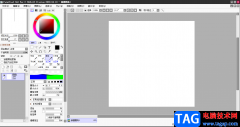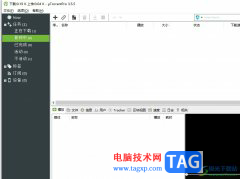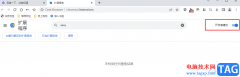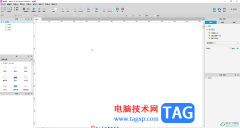notepad++编辑器中不仅可以进行各种语言脚本的运行,其实还可以进行应用程序的调试运行等,一般我们的电脑中会安装自己需要的操作软件,那么你可以在notepad++中将自己需要进行调试的程序进行运行打开,而想要进行运行电脑中的程序的话,就可以直接在运行的窗口中输入该程序的存放位置就可以进行运行操作了,是一个十分实用的功能,且操作起来也十分的简单,下方是关于如何使用notepad++调试运行程序的具体操作方法,如果你需要的情况下可以看看方法教程,希望对大家有所帮助。
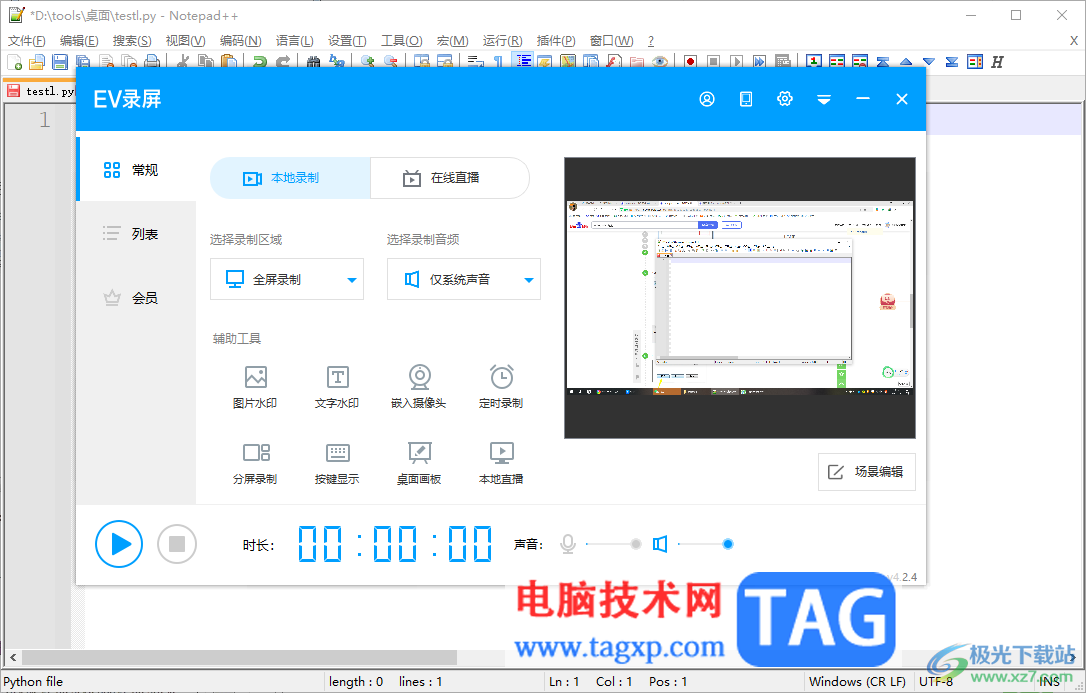
方法步骤
1.首先,我们需要进入到notepad++中,将页面顶部的【运行】选项进行点击一下。
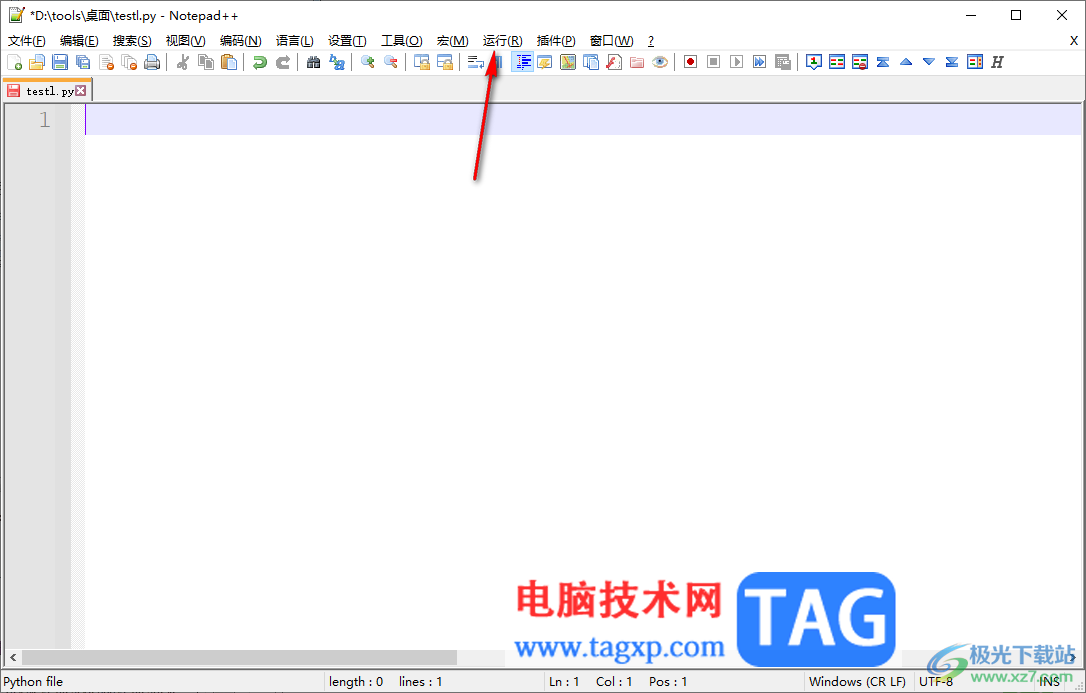
2.随后就会出现一个菜单选项,可以看到运行选项的快捷键,你可以用鼠标左键点击进入到运行的窗口中,或者是按下F5键进入。
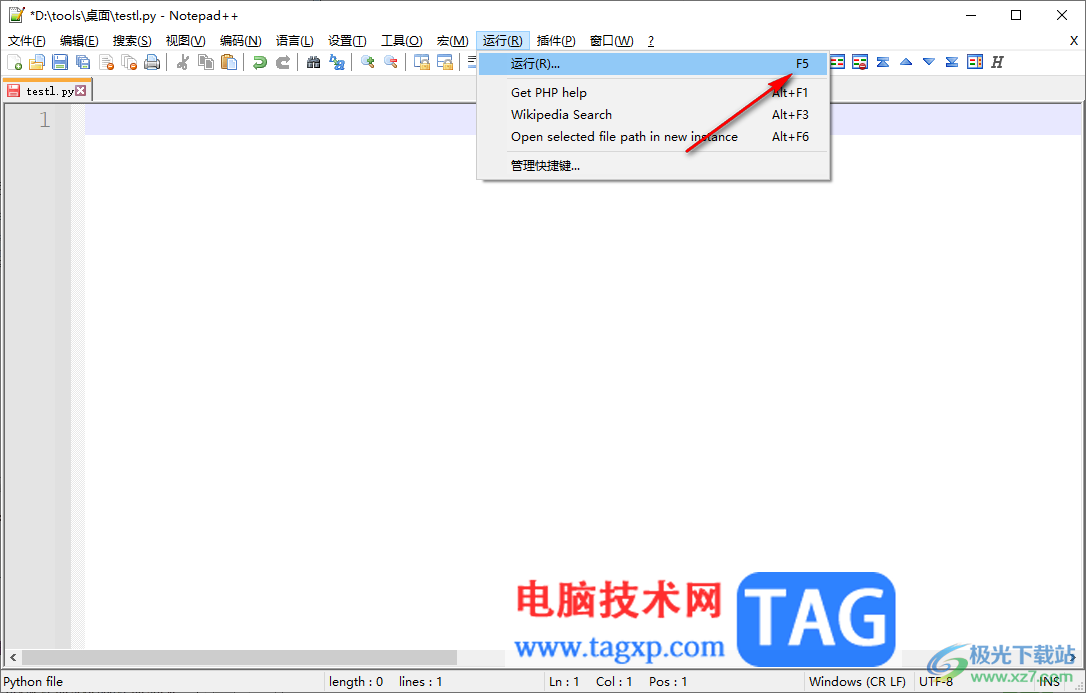
3.当我们将运行窗口打开之后,在页面上将【…】点击一下。
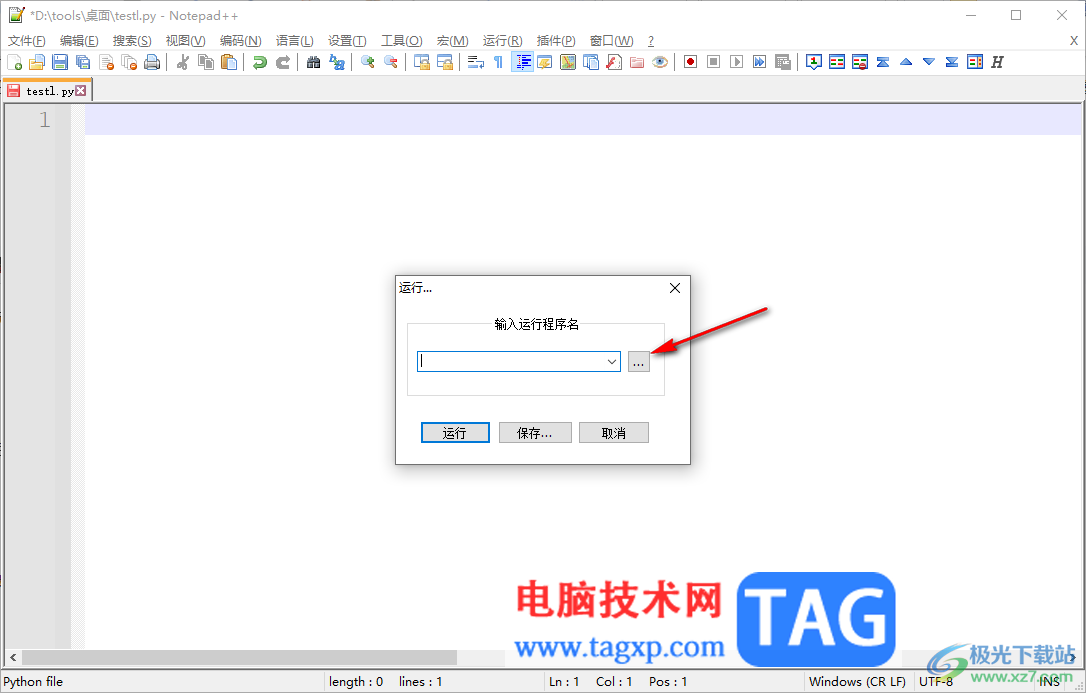
4.在打开的窗口中,我们需要找到自己需要进行调试运行的应用程序找到进行点击打开。
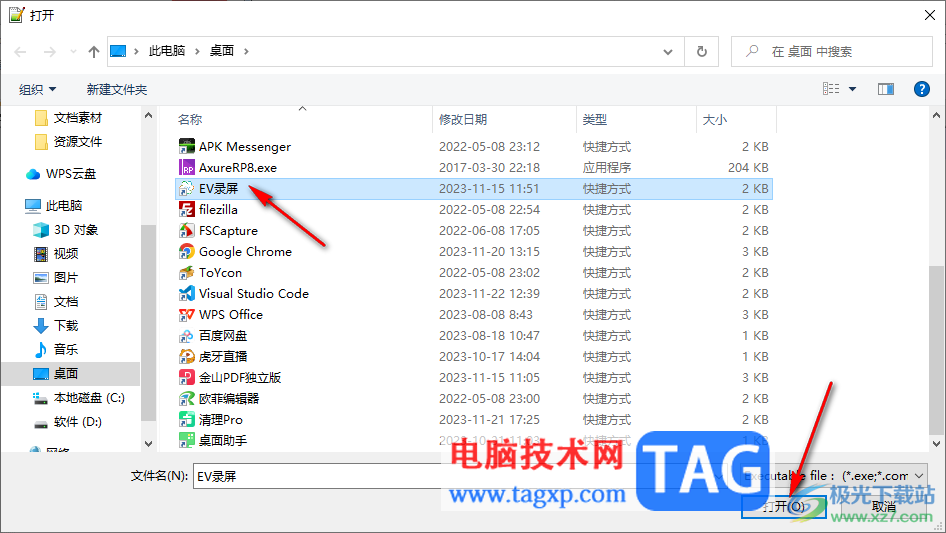
5.随后,你可以看到运行窗口中有自己添加的程序的存放位置,这时我们直接点击一下运行按钮进入即可。
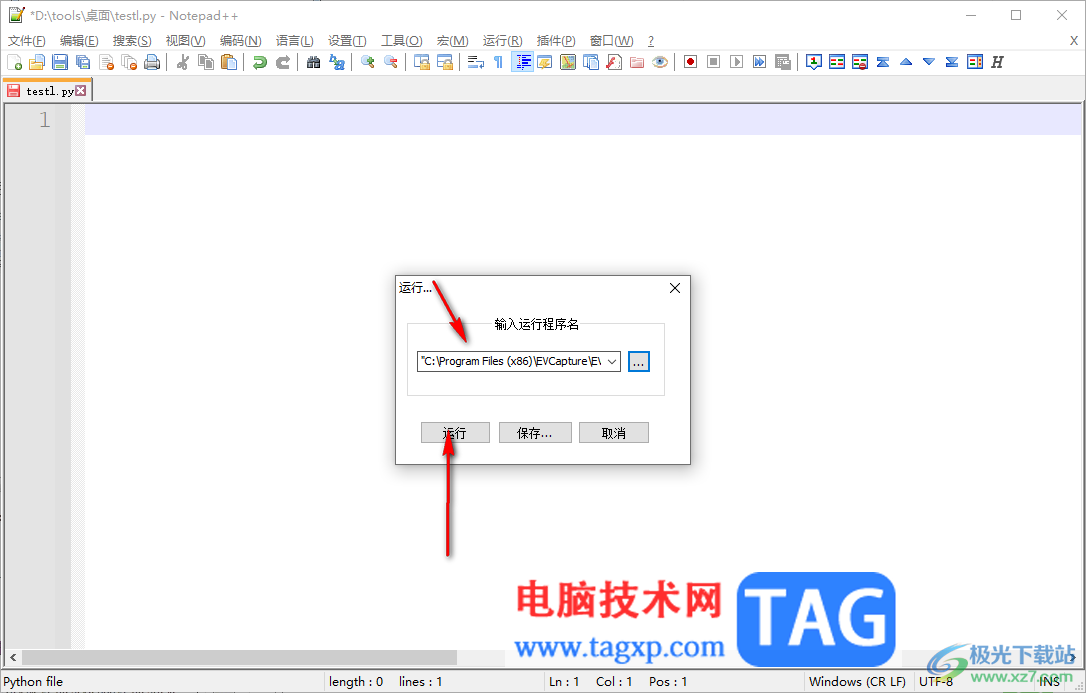
6.运行之后就会马上打开我们选择的应用程序的操作页面,如图所示。
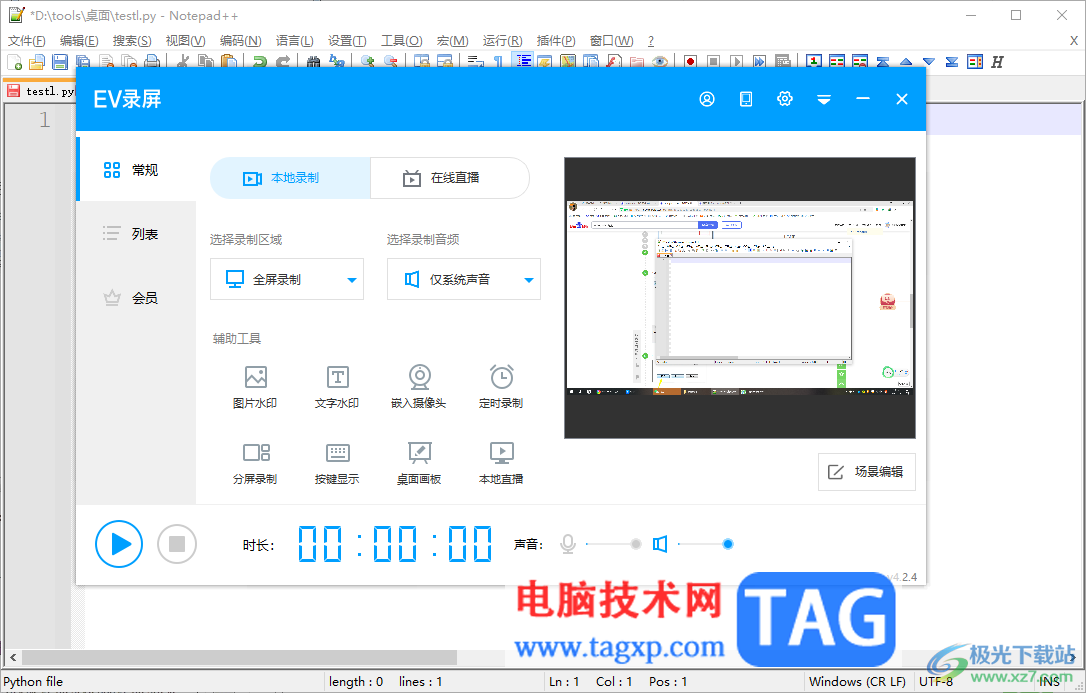
以上就是关于如何使用notepad++运行调试程序的具体操作方法,我们在使用该软件的时候,可以将我们需要调试的应用程序通过notepad++进行运行调试,运行成功就可以直接打开该程序的操作页面进行操作,感兴趣的话可以操作试试。